雨林木风xp系统如何更改图标?
更新时间:2018-03-23 14:19:06 来源:雨林木风官网 游览量: 252 次
雨林木风xp电脑的日常使用中,在注重性能的同时,雨林木风系统,外观的效果也是很重要的,单一的图标总给人一种疲惫、单调的感觉,有时文件一多,不好找,那么有什么方法既有个性又有帮助我门辨认,有,下面,雨林木风系统小编给大家带来了更改文件图标的技巧。
雨林木风xp系统如何更改图标?
打开需要更换图标的文件所在的文件夹(以一个音乐文件夹为例)
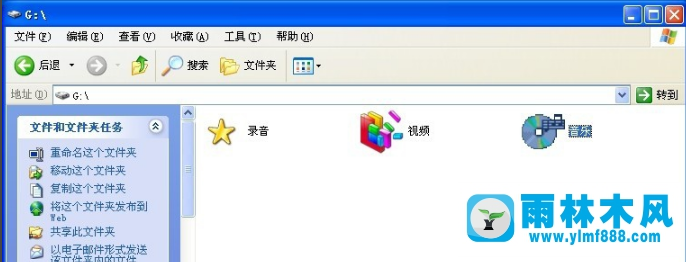
右击目标文件,找到共享与安全

点击,打开“音乐 属性”窗口

点击“自定义”,找到“更改图标”
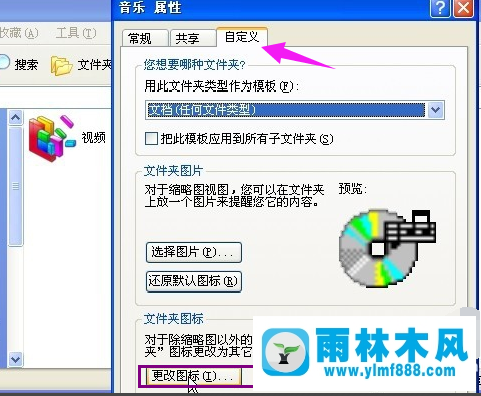
点击更改图标,调出“为文件夹类型 音乐 更改图标”窗口,选择图标有两种方法,一种是从系统自带的列表中直接选择图标,二是选择自己下载的文件图标

如果从系统自带的列表中直接选择图标,就直接点击要选的图标

点击确定,
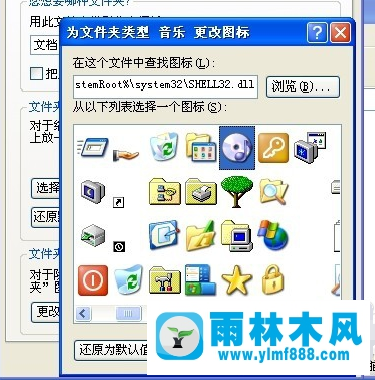
点击应用就可以了
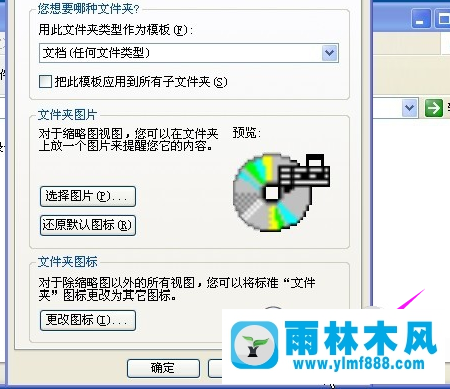
这样,图标就更改了

如果选择自己下载的文件图标,就点击浏览
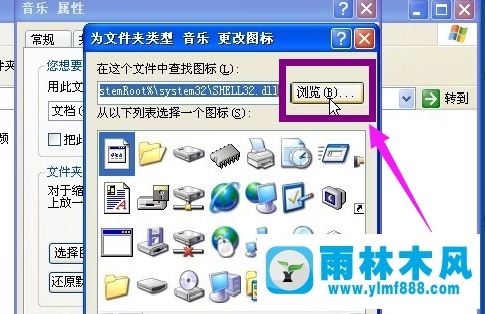
找到图标所在的文件夹,点击图标文件打开
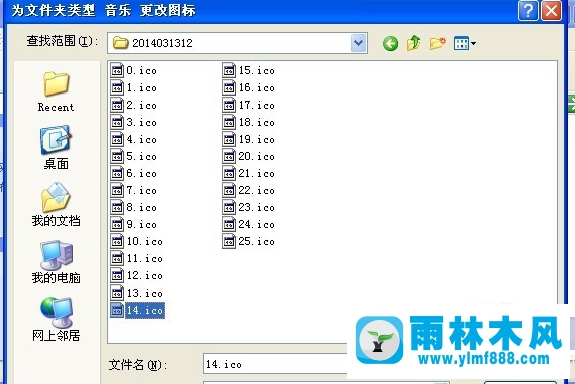
点击确定,点击应用就可以了
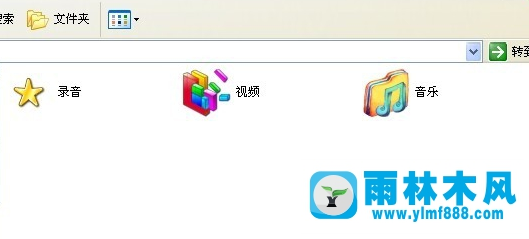
以上就是雨林木风xp系统更改文件图标的技巧。
关于雨林木风xp系统如何更改图标?的解决方法就跟大家介绍到这边了,遇到这样问题的用户们可以参照上面的方法步骤来解决吧。好了,如果大家还想了解更多的资讯,那就赶紧点击雨林木风吧。
本文来自雨林木风 www.ylmf888.com 如需转载请注明!
相关教程
- Win10系统下字体出现乱码的解决办法?...03-18
- Win10系统下连接steam失败的解决办法?...03-18
- Win10专业版系统下向特定用户共享文件的解决步骤?...03-18
- 如何打开Win7梦幻桌面动态效果?...03-18
- Win7旗舰版系统桌面文件名变蓝色了的解决办法...03-18
- 关闭雨林木风XP系统135端口的解决办法?...03-18
- Xp系统下序列号怎么更换的解决办法?...03-18
- win7电脑个性化开机声音如何自定义?...03-03
- 雨林木风win7系统注册表常用设置有哪些?...03-03
- 雨林木风win10系统CPU使用率过高怎么办?...11-26
热门系统教程
最新系统下载
-
 雨林木风 GHOST Win10 2004 64位 精简... 2021-07-01
雨林木风 GHOST Win10 2004 64位 精简... 2021-07-01
-
 雨林木风 GHOST Win10 2004 64位 周年... 2021-06-02
雨林木风 GHOST Win10 2004 64位 周年... 2021-06-02
-
 雨林木风 GHOST Win10 64位专业版... 2021-05-07
雨林木风 GHOST Win10 64位专业版... 2021-05-07
-
 雨林木风 GHOST Win10 1909 64位 官方... 2021-04-06
雨林木风 GHOST Win10 1909 64位 官方... 2021-04-06
-
 雨林木风Ghost Win10 2004(专业版)... 2021-02-28
雨林木风Ghost Win10 2004(专业版)... 2021-02-28
-
 雨林木风 GHOST Win10 2004 64位 精简... 2020-12-21
雨林木风 GHOST Win10 2004 64位 精简... 2020-12-21
-
 雨林木风 GHOST Win10 64位 快速装机... 2020-11-27
雨林木风 GHOST Win10 64位 快速装机... 2020-11-27
-
 雨林木风 GHOST Win10 64位 官方纯净... 2020-10-28
雨林木风 GHOST Win10 64位 官方纯净... 2020-10-28

